电脑桌面上回收站图标不见了
电脑桌面没有图标显示和处理方法

1、应该是你进行游戏时.不小心点到隐藏图标.请你直接在桌面上点右键---排列图标---显示桌面图标就可以显出来了.21、可能性一:误选择了隐藏桌面图标,解决方法:WinXP的话在桌面空白右键,排列图标,显示桌面图标。
可能性二:在注册表里隐藏了,解决方法:打开注册表,找到HKEY_CURRENT_USER\Software\Microsoft\Windows\Curr entVersion\Policies\Explorer,将右边的NODesktop的键值改为0或是删除。
或者用优化大师清理注册表即可。
可能性三:可能是系统中了病毒,可以试试Ctrl+Alt+Del,文件-新任务运行,手动输入EXPLORER,看看能不能启动桌面图标。
注意检查windows\system32\,如果有就是中了病毒,可以在DOS下删除并删除注册表中相关项目。
有的病毒会把EXPLORER扩展名修改了,可以到系统根目录下,将EXPLORER的扩展名改为.EXE,上述方法都不行,建议从别的电脑复制EXPLORER文件或是修复系统。
3、从开始里面,在运行里面输入进入组策略界面,然后你选择用户配置里面的管理模板,从中选择桌面,这时右侧就出现了几项设置,你把那个隐藏禁用桌面设置改为不配置就可以了。
祝你成功!4、在Windows操作系统中,任务栏(快速启动栏)中的显示桌面图标的实际位置是“C:\\Windows\\System\\显示桌面.scf”。
快速启动是通过放在“C:\\Windows\\Application Data\\Microsoft\\Internet Explorer\\Quick Launch\\显示桌面.scf”实现的。
当显示桌面图标被误删需要恢复该图标时,可以在“C:\\Windows\\Application Data\\Microsoft\\Internet Explorer\\Quick Launch\\显示桌面.scf”新建一个“显示桌面.scf”文件。
如何隐藏与显示电脑桌面上的回收站图标

如何隐藏与显⽰电脑桌⾯上的回收站图标我想隐藏回收站的图标,但是要在显⽰桌⾯图标的情况下,请问要如何做?那个回收站的图标看着就不舒服..........请教⼤家⼀下,帮帮忙⼀、修改注册表的⽅法(1)删除桌⾯回收站图标Windows Registry Editor Version 5.00[-HKEY_LOCAL_MACHINE\SOFTWARE\Microsoft\Windows\CurrentVersion\Explorer\Desktop\NameSpace\{645FF040-5081-101B-9F08-00AA002F954E}]@="Recycle Bin"(2)恢复桌⾯回收站图标Windows Registry Editor Version 5.00[HKEY_LOCAL_MACHINE\SOFTWARE\Microsoft\Windows\CurrentVersion\Explorer\Desktop\NameSpace\{645FF040-5081-101B-9F08-00AA002F954E}]@="Recycle Bin"⼆、修改组策略的⽅法gpedit.msc -> 管理模块 ->桌⾯ ->从桌⾯删除“回收站”图标三、在桌⾯上新建⽂件夹以显⽰回收站在桌⾯上新建⼀⽂件夹,命为:回收站.{645FF040-5081-101B-9F08-00AA002F954E}四、把c盘中隐藏的回收站拖放到桌⾯上,修改其属性五、借助软件,如优化⼤师等优化⼤师----系统性能忧越------系统个性设置------桌⾯设置,把/桌⾯显⽰回收站的勾去了,然后点击右下⾓的设置,重启。
OK,你讨厌的东东没了,呵呵。
可不要和我说你没有优化⼤师吧。
电脑桌面图标没有了怎么恢复教你找回消失的电脑桌面图标

电脑桌⾯图标没有了怎么恢复教你找回消失的电脑桌⾯图标我电脑桌⾯图标没有了是⼀种⽐较常见的电脑故障,解决办法其实就那么⼏种,只要找出原因⼀般就可以解决,不过对于多数新⼿朋友开说采⽤恢复注册表与找出原因并不⼀件简单的事情,围绕我的电脑桌⾯图标不见了,为⼤家推荐终极解决办法。
电脑图标不见了的原因⼀般是注册表损坏,或受病毒破坏,我们的解决办法可以采⽤排除法,先软件后硬件,下⾯笔者谈谈⾃⼰的解决办法。
希望⼤家会喜欢,如有不当欢迎批评指正,谢谢!当我们打开电脑,桌⾯电脑图标什么也没有了,⾸先建议⼤家重新启动电脑,如果问题依旧,建议再重新启动,有的时候可能是电脑开机启动windows载⼊程序出错,导致电脑桌⾯什么图标都没有,如果重新启动问题解决多数是因为某次开机启动系统载⼊程序出错。
⼀两次这样不⽤去理会,如果这样操作问题得不到解决,请进⾏以下操作。
⼀:进⾏先软件后硬件操作,⾸先进⾏杀毒从开始--程序--找出杀毒软件对电脑进⾏全盘扫描杀毒软件建议使⽤360杀毒或⾦⼭杀毒,先进⾏全盘杀毒,彻底清除电脑内⽊马病毒以及恶意插件,清除完毕后进⼊“安全百宝箱”→“系统修复”功能,修复被⽊马破坏的系统⽂件。
下⾯以⾦⼭杀毒为例如下图:⽤杀毒软件的系统修复修复系统⼀切修复完成之后,我们重新启动电脑,之后⼀般就可以看到电脑桌⾯上的图标重新⼜回来了。
病毒破坏其实就是⽊马病毒通过感染系统⽂件explorer.exe、 userinit.exe或是破坏注册表,不仅如此病毒还直接对explorer.exe进⾏了替换,导致系统启动时找不到正常explorer.exe,所以⽤户在打开电脑时会发⽣我的电脑图标没了等类似情况。
⼆:如果不是病毒破坏导致,多数是由于电脑系统内部注册表等⽂件损坏,这个原因很多,可能和您不不良操作有关或硬盘故障有关等。
解决⽅法如下:①⾸先我们要看桌⾯上是不是有任务栏,如果没有任务栏的话,那么我们先“Ctrl+Shirt+ESC”调出任务管理器,切换到进程选项卡,查看进程中是不是有explorer.exe进程。
电脑桌面数据恢复方法

电脑桌面数据恢复方法电脑桌面是我们经常使用的一个位置,我们通常会把一些常用的文件或快捷方式放在桌面上,方便随时打开或查看。
但是,有时候,我们可能会不小心删除了桌面上的一些重要的数据,或者发现桌面上的数据突然消失了,这时候我们该怎么办呢?有没有办法恢复丢失的桌面数据呢?幸运的是,电脑桌面数据丢失并不是不可逆的,只要我们及时采取一些有效的方法,就有可能找回丢失的数据。
本文将为你介绍几种常用的电脑桌面数据恢复方法,希望能够帮助你解决问题。
方法一:检查回收站当我们删除桌面上的文件时,它们通常不会立即被彻底删除,而是被移动到回收站中。
回收站是一种临时存放被删除文件的地方,它可以让我们有机会恢复误删的文件。
因此,当我们发现桌面数据丢失时,第一件事就是检查回收站,看看是否有我们需要的文件。
打开回收站的方法有很多,例如:在桌面上双击回收站图标。
在任务栏上右键单击回收站图标,选择“打开”。
在资源管理器中,在左侧导航栏中找到并单击回收站。
在回收站中,我们可以按照文件名、文件类型、文件大小、删除日期等条件进行筛选或搜索,找到我们想要恢复的文件。
然后,我们可以选中文件,右键单击,选择“还原”,就可以把文件恢复到原来的位置了。
如果我们想要恢复所有的文件,我们可以直接点击回收站窗口上方的“还原所有项目”按钮。
需要注意的是,回收站也有一定的容量限制,当回收站满了时,它会自动删除一些旧的文件,以便为新的文件腾出空间。
因此,如果我们删除的文件已经超过了回收站的容量,或者我们手动清空了回收站,那么这些文件就无法从回收站中恢复了。
此外,如果我们在删除文件时按住了Shift键,或者删除了一些系统文件,那么这些文件也不会进入回收站,而是直接被删除了。
方法二:使用快捷键撤销操作如果我们刚刚误删或移动了桌面上的文件,而且没有进行任何其他的操作,那么我们可以使用一个简单的快捷键来撤销我们的操作,就可以恢复丢失的数据了。
这个快捷键就是Ctrl+Z,它的意思是撤销上一步的操作,它可以在很多软件或系统中使用,包括Windows桌面。
如何恢复回收站

如何恢复回收站回收站是操作系统中的一个重要功能,它允许用户删除文件后能够将其暂时保存在回收站中,以便在需要时能够恢复文件。
然而,有时候可能会因为误操作或其他原因而意外地清空回收站,导致重要的文件永久性删除。
那么,如何恢复回收站中的文件呢?本文将介绍一些常用的恢复回收站的方法。
方法一:使用回收站恢复功能大多数操作系统都提供了恢复回收站的功能。
您可以按以下步骤进行操作:1.打开回收站:在桌面上找到回收站图标,双击打开。
2.查看已删除的文件:回收站会显示所有已删除的文件和文件夹。
您可以通过鼠标右键单击文件,然后选择“还原”来将文件恢复到其原始位置。
3.恢复所有文件:回收站中的“还原所有项目”选项可以一次性恢复所有已删除的文件和文件夹。
您只需要点击该选项即可。
请注意,回收站中的文件只能在其所在的磁盘上进行恢复。
如果文件所在的磁盘已经被格式化或进行了其他操作,那么恢复操作可能会失败。
方法二:使用第三方数据恢复软件如果您的回收站中的文件无法通过系统自带的恢复功能进行恢复,或者您已经清空了回收站,那么您可以尝试使用第三方数据恢复软件。
以下是一些常用的第三方数据恢复软件:1.Recuva:Recuva 是一款免费的数据恢复软件,它可以帮助您恢复误删除的文件,包括回收站中的文件。
您只需要下载并安装 Recuva,按照软件的指示进行操作即可。
2.iCare Data Recovery:iCare Data Recovery 是一款功能强大的数据恢复软件,它支持各种存储介质上的数据恢复,包括回收站中的文件。
您可以下载并安装该软件,按照软件的指示进行操作进行回收站文件的恢复。
在使用第三方数据恢复软件时,建议您选择受信任且广泛使用的软件,以避免安装恶意软件或病毒。
方法三:寻求专业的数据恢复服务如果您无法通过回收站恢复功能或第三方软件来恢复回收站中的文件,那么您可以考虑寻求专业的数据恢复服务。
数据恢复服务公司通常具有高级的数据恢复技术和专业设备,可以帮助您从格式化的磁盘中恢复数据。
桌面计算机图标不见了怎么办

桌面计算机图标不见了怎么办桌面计算机图标是我们经常使用的程序和文件的图标,如果它们不见了,我们就可能找不到需要使用的程序和文件,影响工作和学习。
下面是一些可能导致桌面计算机图标不见的原因和解决方法:1. 图标被隐藏了有时,我们可能不小心将一些图标隐藏了,导致它们不再出现在桌面上。
此时,我们需要按照以下步骤进行操作:- 鼠标右键单击桌面,选择“显示设置”或“个性化”。
- 在弹出的窗口中找到“主题”或“任务栏和开始菜单”选项,点击它们。
- 找到“桌面图标设置”或“任务栏设置”,点击它们。
- 在弹出的窗口中,找到你想要显示的图标,勾选它们。
- 点击“应用”或“确定”按钮,保存更改。
2. 图标被删除了有时,我们可能不小心将一些图标删除了,导致它们不再出现在桌面上。
此时,我们需要按照以下步骤进行操作:- 鼠标右键单击桌面,选择“新建”。
- 在弹出的菜单中,选择“快捷方式”。
- 在弹出的窗口中,输入要创建的快捷方式的名称和路径。
- 点击“确定”按钮,保存快捷方式。
- 将创建好的快捷方式拖拽到桌面上,即可将其作为图标显示出来。
3. 图标被移动了有时,我们可能不小心将一些图标移动了,导致它们不在我们期望的位置上。
此时,我们需要按照以下步骤进行操作:- 鼠标左键单击桌面上的空白区域,不放,然后拖动鼠标,选中需要移动的图标。
- 将鼠标拖动到期望的位置处,松开鼠标左键,图标就会被移动到该位置上。
4. 图标被病毒感染了有时,我们可能会因为插入一些未经扫描的移动存储设备,而导致计算机感染病毒。
此时,病毒可能会影响我们的系统和文件,使一些图标不再显示。
此时,我们需要按照以下步骤进行操作:- 打开杀毒软件,运行病毒扫描。
- 如果扫描结果显示存在病毒,选择清除或删除该病毒。
- 重新启动计算机,检查是否恢复了桌面图标。
5. 操作系统出现问题有时,操作系统可能会出现一些问题,导致我们无法正常显示桌面图标。
此时,我们需要按照以下步骤进行操作:- 进入计算机管理器。
如何恢复被误删的桌面图标
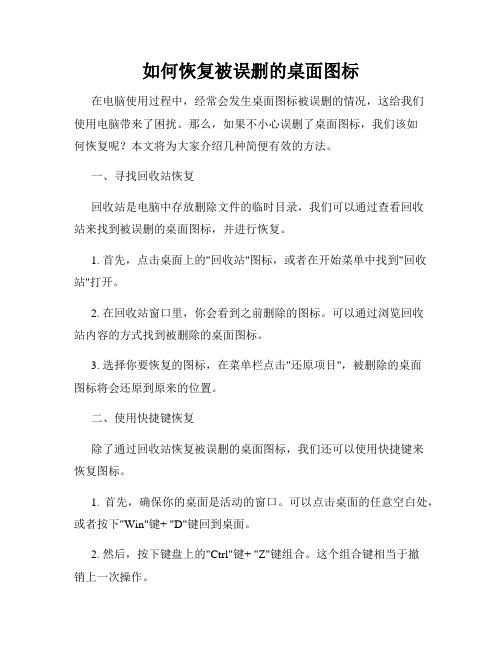
如何恢复被误删的桌面图标在电脑使用过程中,经常会发生桌面图标被误删的情况,这给我们使用电脑带来了困扰。
那么,如果不小心误删了桌面图标,我们该如何恢复呢?本文将为大家介绍几种简便有效的方法。
一、寻找回收站恢复回收站是电脑中存放删除文件的临时目录,我们可以通过查看回收站来找到被误删的桌面图标,并进行恢复。
1. 首先,点击桌面上的"回收站"图标,或者在开始菜单中找到"回收站"打开。
2. 在回收站窗口里,你会看到之前删除的图标。
可以通过浏览回收站内容的方式找到被删除的桌面图标。
3. 选择你要恢复的图标,在菜单栏点击"还原项目",被删除的桌面图标将会还原到原来的位置。
二、使用快捷键恢复除了通过回收站恢复被误删的桌面图标,我们还可以使用快捷键来恢复图标。
1. 首先,确保你的桌面是活动的窗口。
可以点击桌面的任意空白处,或者按下"Win"键+ "D"键回到桌面。
2. 然后,按下键盘上的"Ctrl"键+ "Z"键组合。
这个组合键相当于撤销上一次操作。
3. 如果你误删的桌面图标是最后一次操作,那么通过"Ctrl"键+ "Z"键组合,你很有可能成功恢复被删除的图标。
三、重新创建图标如果以上两种方法都无法恢复被误删的桌面图标,那么我们可以尝试重新创建图标来解决问题。
1. 首先,找到桌面上的"计算机"或者"此电脑"图标,点击打开。
2. 在打开的窗口中,找到你需要恢复的应用程序或文件。
你可以使用搜索功能来快速找到。
3. 找到应用程序或文件后,右键点击该应用程序或文件,选择"发送到",然后选择"桌面(快捷方式)"。
4. 重新创建的快捷方式图标将会出现在桌面上。
你可以将其拖动到期望的位置。
怎么隐藏电脑桌面回收站
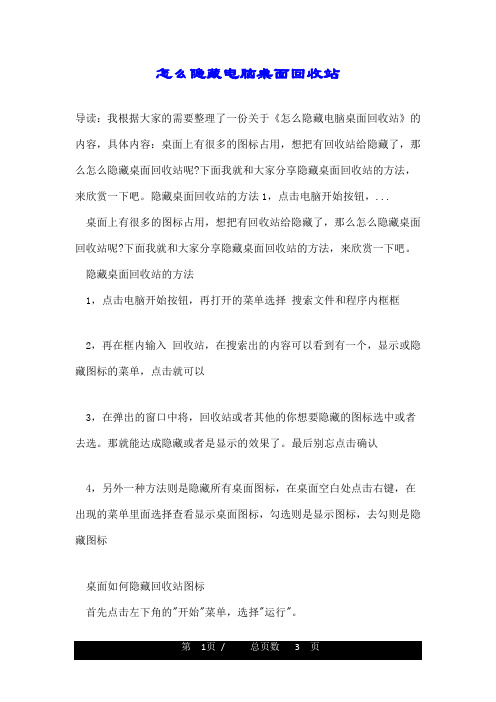
怎么隐藏电脑桌面回收站导读:我根据大家的需要整理了一份关于《怎么隐藏电脑桌面回收站》的内容,具体内容:桌面上有很多的图标占用,想把有回收站给隐藏了,那么怎么隐藏桌面回收站呢?下面我就和大家分享隐藏桌面回收站的方法,来欣赏一下吧。
隐藏桌面回收站的方法1,点击电脑开始按钮,...桌面上有很多的图标占用,想把有回收站给隐藏了,那么怎么隐藏桌面回收站呢?下面我就和大家分享隐藏桌面回收站的方法,来欣赏一下吧。
隐藏桌面回收站的方法1,点击电脑开始按钮,再打开的菜单选择搜索文件和程序内框框2,再在框内输入回收站,在搜索出的内容可以看到有一个,显示或隐藏图标的菜单,点击就可以3,在弹出的窗口中将,回收站或者其他的你想要隐藏的图标选中或者去选。
那就能达成隐藏或者是显示的效果了。
最后别忘点击确认4,另外一种方法则是隐藏所有桌面图标,在桌面空白处点击右键,在出现的菜单里面选择查看显示桌面图标,勾选则是显示图标,去勾则是隐藏图标桌面如何隐藏回收站图标首先点击左下角的"开始"菜单,选择"运行"。
【运行】的窗口,输入注册表"gpedit.msc"的命令,然后点击"确定"。
【组策略】的窗口,在"本地计算机"策略中选择"用户配置"——管理模板——桌面。
"桌面"在【设置】里找到从桌面删除"回收站"的图标,然后鼠标右键点击"属性"。
【从桌面删除"回收站"图标属性】的窗口,看到是"未配置"。
最后把"未配置"改为"已启用",然后点击"应用",再确定即可,重启一下电脑"回收站"图标就隐藏。
桌面回收站没了怎么办注册表法许多软件可以通过修改注册表的形式来隐藏"回收站",此时只要将其改回,也就找回"回收站"图标了,具体操作是:1.单击"开始"\"运行",在"打开"中键入"regedit",运行注册表编辑器;2.依次展开注册表至:HKEY_CURRENT_USER\Software\Microsoft\Windows\CurrentVersion\Exp lorer\HideDesktopIcons\NewStartPanel;3.在右窗格中,右键单击"?645FF040-5081-101B-9F08-00AA002F954E?"DWORD值,然后选择"修改";4.在"数值数据"框中,键入数值"0",然后单击"确定";5.退出注册表编辑器。
电脑桌面图标没有了怎么办

电脑桌面图标没有了怎么办?电脑屏幕上一片空白,桌面图标全没了电脑桌面图标全部消失介绍几种方法电脑|属性|高级|性能项的设置|自定义|在桌面上为图标标签使用阴影|打上勾| 如果不行,再在桌面空白处右击|排列图标|在桌面上锁定web项目|把勾去掉可以尝试以下4种方法:1.右击“我的电脑”,依次单击“属性/高级/性能设置”在“视觉效果”页中将“在桌面上为图标标签使用阴影”选中,单击确定即可。
2.右键桌面空白处右击,在“排列图标”里去掉“锁定桌面的web项目” 3.有时会出现上述设置也不能解决问题,我们就可以通过新建一个用户的办法解决,但桌面图标、快速启动栏以及环境变量等等设置会恢复为默认状态,需要重新设置。
(一般不用这项) 4.另一种方法也可轻松解决问题:右击桌面空白处,依次单击“属性/桌面/自定义桌面/web”选项,将“网页”栏中的“当前主页”以及“http//......”等所有各项前面的勾全部去掉(“http//……”为从Internet添加网页或图片的地址,一般不需要,可将它们全部删除),并将下面“锁定桌面项目”前面的勾也去掉,单击确定完成设置,就又能看到可爱的桌面图标了。
另外有一种情况就是安装了某种程序之后(比如系统提示:是否将该ActiveDesktop项添加到您的桌面上),桌面文字变的不透明。
在“运行”中输入“gpedit.msc”,打开组策略;在“用户配置→管理模板→桌面→ActiveDesktop”中,点启用ActiveDesktop(活动桌面)然后点击“属性”选定“已禁用”,点禁用ActiveDesktop(活动桌面)“属性”选定“已启用”;之后打开控制面板,在经典视图中打开系统,在“性能→高级选项→性能→视觉效果→使桌面文字透明”(等价于在之后执行第1种方法)。
二、注册表修改法:在“开始”--->运行--->打入“regedit”回车HKEY_USERS--->S-1-5-21-1121289129-3884528725-3932546534-1 006>Software--->Microsoft--->Windows--->CurrentVersion--->Explorer--->Advanced 找到“ShowCompColor”=“dword:00000001”更改为“dword:00000000”找到“ListviewShadow”=“dword:00000000”更改为“dword:00000001”(更改方法为双击) 要重启动。
回收站不见了怎么恢复
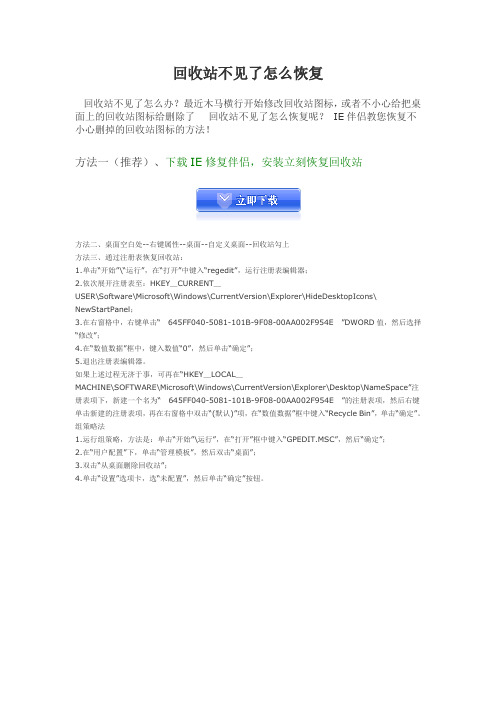
回收站不见了怎么恢复回收站不见了怎么办?最近木马横行开始修改回收站图标,或者不小心给把桌面上的回收站图标给删除了回收站不见了怎么恢复呢?IE伴侣教您恢复不小心删掉的回收站图标的方法!方法一(推荐)、下载IE修复伴侣,安装立刻恢复回收站方法二、桌面空白处--右键属性--桌面--自定义桌面--回收站勾上方法三、通过注册表恢复回收站:1.单击“开始”\“运行”,在“打开”中键入“regedit”,运行注册表编辑器;2.依次展开注册表至:HKEY_CURRENT_USER\Software\Microsoft\Windows\CurrentVersion\Explorer\HideDesktopIcons\ NewStartPanel;3.在右窗格中,右键单击“ 645FF040-5081-101B-9F08-00AA002F954E ”DWORD值,然后选择“修改”;4.在“数值数据”框中,键入数值“0”,然后单击“确定”;5.退出注册表编辑器。
如果上述过程无济于事,可再在“HKEY_LOCAL_MACHINE\SOFTWARE\Microsoft\Windows\CurrentVersion\Explorer\Desktop\NameSpace”注册表项下,新建一个名为“ 645FF040-5081-101B-9F08-00AA002F954E ”的注册表项,然后右键单击新建的注册表项,再在右窗格中双击“(默认)”项,在“数值数据”框中键入“Recycle Bin”,单击“确定”。
组策略法1.运行组策略,方法是:单击“开始”\运行”,在“打开”框中键入“GPEDIT.MSC”,然后“确定”;2.在“用户配置”下,单击“管理模板”,然后双击“桌面”;3.双击“从桌面删除回收站”;4.单击“设置”选项卡,选“未配置”,然后单击“确定”按钮。
怎么删除或者隐藏桌面回收站图标

• 方法四:注册表法2 • 运行RegEdit,在 HKEY_CLASSES_ROOT CLSID{645FF040-5081101B-9F08-00AA002F954E} ShellFolder中,在右 边的板块中双击单词 “Attributes”,将其数据由 “40 01 00 20”改为“60 01 00 20”。 退出编辑器, 右击回收站, 菜单中添加了“删除”选项,OK
怎么删除或者隐藏桌面站的图标隐藏或者 删除,因为回收站不能用一般方法右键删除,下面 就是小编整理的集中隐藏或者删除回收站图标。
• 方法一隐藏回收站图标 • 桌面空白处-右建-属性-桌面-自定义桌面-(自己看吧) • 或者win7 桌面空白处的右键 “个性化” -左侧的更 改桌面图标,找到下面对话框。
• 方法二:组策略 • 1 开始---运行---gpedit.msc 2 用户配置---管理模板---桌面---双击“从桌面删 除‘回收站’”---选择“已启用” 3 刷新桌面。
• 方法三:注册表法 • 运行RegEdit,在 HKEY_LOCAL_MACHINESoftwareMicrosoftWindows CurrentVersionEXPLORERDesktopNameSpace选择键NameSpace 下的分支,如“{645FF040-5081-101B-9F08-00AA002F954E}”,通 过右窗口中的串值看出它是“回收站”,删除该分支,退出注册表重 新启动系统,再看桌面,“回收站”图标已经消失了。注意在删除前 最好将其记录下来,以便日后恢复。如要恢复,进行其逆过程,在 NameSpace主键下新建名为{645FF040-5081-101B-9F0800AA002F954E}的主键即可,重新启动后生效。
• 建议大家还是用第一种和第二种方法,因为前两种 方法还可以再按原路迅速的找回来。后两种方法不 仅麻烦而且不容易找回。
计算机图标怎么设置在桌面显示3篇
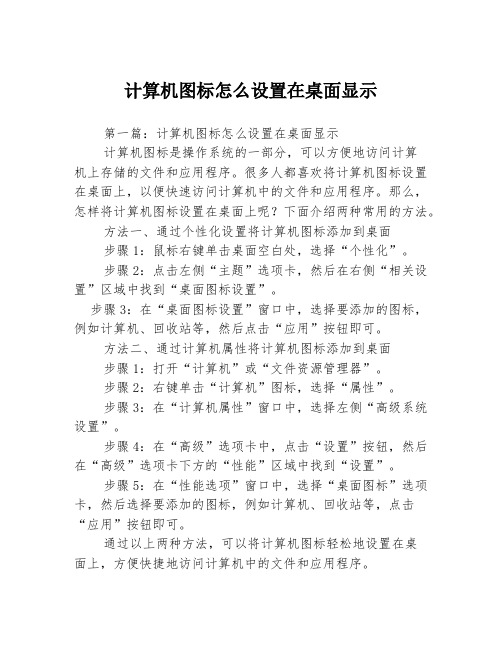
计算机图标怎么设置在桌面显示第一篇:计算机图标怎么设置在桌面显示计算机图标是操作系统的一部分,可以方便地访问计算机上存储的文件和应用程序。
很多人都喜欢将计算机图标设置在桌面上,以便快速访问计算机中的文件和应用程序。
那么,怎样将计算机图标设置在桌面上呢?下面介绍两种常用的方法。
方法一、通过个性化设置将计算机图标添加到桌面步骤1:鼠标右键单击桌面空白处,选择“个性化”。
步骤2:点击左侧“主题”选项卡,然后在右侧“相关设置”区域中找到“桌面图标设置”。
步骤3:在“桌面图标设置”窗口中,选择要添加的图标,例如计算机、回收站等,然后点击“应用”按钮即可。
方法二、通过计算机属性将计算机图标添加到桌面步骤1:打开“计算机”或“文件资源管理器”。
步骤2:右键单击“计算机”图标,选择“属性”。
步骤3:在“计算机属性”窗口中,选择左侧“高级系统设置”。
步骤4:在“高级”选项卡中,点击“设置”按钮,然后在“高级”选项卡下方的“性能”区域中找到“设置”。
步骤5:在“性能选项”窗口中,选择“桌面图标”选项卡,然后选择要添加的图标,例如计算机、回收站等,点击“应用”按钮即可。
通过以上两种方法,可以将计算机图标轻松地设置在桌面上,方便快捷地访问计算机中的文件和应用程序。
第二篇:计算机图标在桌面不见怎么办在使用电脑的过程中,有时会发现桌面上的计算机图标突然不见了,这时首先要检查的是计算机图标是否被隐藏了。
如果确实被隐藏了,应该如何恢复呢?下面介绍一种常用的方法。
步骤1:鼠标右键单击桌面空白处,选择“个性化”。
步骤2:在“个性化”窗口中,选择左侧“主题”选项卡。
步骤3:在右侧“相关设置”区域中找到“桌面图标设置”,点击“更改桌面图标”链接。
步骤4:在“桌面图标设置”窗口中,找到隐藏的图标,例如计算机、回收站等,将勾选框打勾,然后点击“应用”按钮即可。
通过以上方法,可以将被隐藏了的计算机图标恢复到桌面上。
如果以上方法不能解决问题,那么可能是系统出现了其他问题,需要进行系统维护或修复。
电脑上的图标没有了怎么办

2、开始--运行--REGSVR32 /n /i:u shell32--确定。片刻后会弹出“shell32中的DllInstall成功”对话框,确定。
3、记事本新建输入:
[Shell]
"{871C5380-42A0-1069-A2EA-08002B30309D}"=dword:00000000
3、开始--运行--gpedit.msc--本地计算机策略--用户配置--管理模板--桌面--隐藏IE图标--选择“未配置”--确定。
b、开始--运行--输入regedit--确定。
HKEY_LOCAL_MACHINE\SOFTWARE\Microsoft\Windows NT\CurrentVersion\Winlogon,查看该分支下的Shell值是否为“Explorer.exe”。如果不是,手动修改为“Explorer.exe”
目录
一、快速启动图标没有了的解决方法 二、桌面图标全都没有了的解决方法
三、输入法状态条没有了的解决方法 四、小喇叭图标没有了的解决方法
五、系统托盘里没有图标的解决方法 六、桌面任务栏图标没有了的解决方法
2、IE7:新建一个文本文件,把下面的内容贴到里面,然后将文件的后缀名改为reg,双击运行后重启电脑。
Windows Registry Editor Version 5.00
[HKEY_CURRENT_USER\Software\Microsoft\Windows\CurrentVersion\Explorer\HideDesktopIcons\NewStartPanel]
解决方法:下载杀毒工具并更新到最新,全盘进行查杀。
桌面我的电脑不见了怎么办?
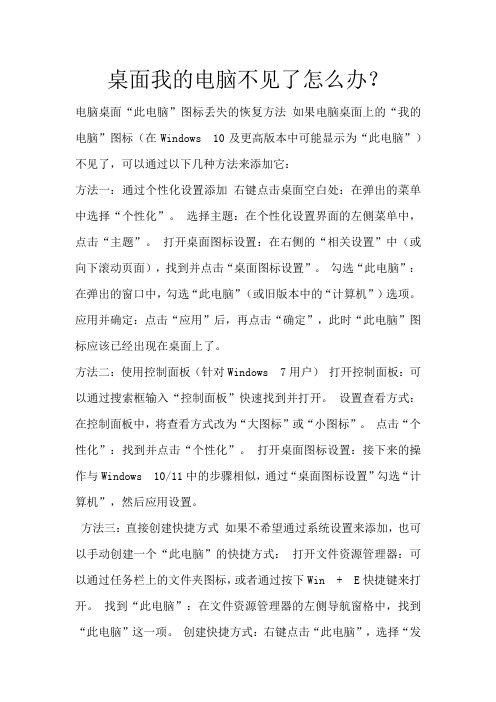
桌面我的电脑不见了怎么办?电脑桌面“此电脑”图标丢失的恢复方法如果电脑桌面上的“我的电脑”图标(在Windows 10及更高版本中可能显示为“此电脑”)不见了,可以通过以下几种方法来添加它:方法一:通过个性化设置添加右键点击桌面空白处:在弹出的菜单中选择“个性化”。
选择主题:在个性化设置界面的左侧菜单中,点击“主题”。
打开桌面图标设置:在右侧的“相关设置”中(或向下滚动页面),找到并点击“桌面图标设置”。
勾选“此电脑”:在弹出的窗口中,勾选“此电脑”(或旧版本中的“计算机”)选项。
应用并确定:点击“应用”后,再点击“确定”,此时“此电脑”图标应该已经出现在桌面上了。
方法二:使用控制面板(针对Windows 7用户)打开控制面板:可以通过搜索框输入“控制面板”快速找到并打开。
设置查看方式:在控制面板中,将查看方式改为“大图标”或“小图标”。
点击“个性化”:找到并点击“个性化”。
打开桌面图标设置:接下来的操作与Windows 10/11中的步骤相似,通过“桌面图标设置”勾选“计算机”,然后应用设置。
方法三:直接创建快捷方式如果不希望通过系统设置来添加,也可以手动创建一个“此电脑”的快捷方式:打开文件资源管理器:可以通过任务栏上的文件夹图标,或者通过按下Win + E快捷键来打开。
找到“此电脑”:在文件资源管理器的左侧导航窗格中,找到“此电脑”这一项。
创建快捷方式:右键点击“此电脑”,选择“发送到”> “桌面(创建快捷方式)”。
这样就会在桌面上创建一个直达“此电脑”的快捷方式。
方法四:使用命令提示符(高级用户)对于喜欢使用命令行工具的用户,也可以通过命令提示符来实现:打开命令提示符:右击开始按钮,选择“命令提示符”或“Windows PowerShell”(以管理员身份运行)。
输入命令:对于直接创建链接到“此电脑”的命令,请注意,标准的命令可能不直接支持创建名为“我的电脑”的快捷方式到桌面,因为这通常涉及到系统文件和路径的特定处理。
笔记本电脑桌面的图标不见了怎么办

笔记本电脑桌面的图标不见了怎么办
有时候我们在使用笔记本电脑的时候,因错误设置结果桌面上的图标都不见了,那么该如何解决笔记本电脑桌面的图标不见了这个难题呢?下面是店铺收集的关于笔记本电脑桌面的图标不见了的解决方法,希望对你有所帮助。
笔记本电脑桌面的图标不见了的解决方法
01首先在电脑桌面上的空白处单击右键找到查看选项。
02然后在查看选项的下拉栏中找到“显示桌面图标”选项,点击。
03然后就可以看到桌面上的图标又出现了。
04如果上面的方法不管用,再尝试打开任务管理器(按下“Ctrl+Alt+Del”组合键即可打开),点击“文件”→“新建任务”,在打开的“创建新任务”对话框中输入“explorer”,单击“确定”按钮后,稍等一下就可以见到桌面图标了。
怎样找到回收站
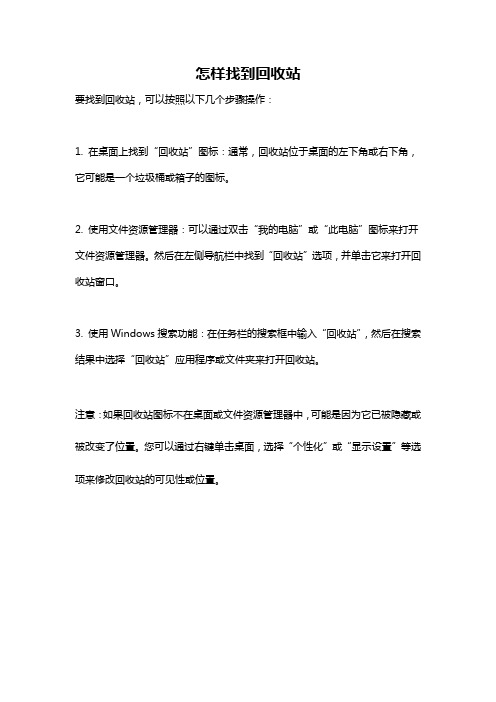
怎样找到回收站
要找到回收站,可以按照以下几个步骤操作:
1. 在桌面上找到“回收站”图标:通常,回收站位于桌面的左下角或右下角,它可能是一个垃圾桶或箱子的图标。
2. 使用文件资源管理器:可以通过双击“我的电脑”或“此电脑”图标来打开文件资源管理器。
然后在左侧导航栏中找到“回收站”选项,并单击它来打开回收站窗口。
3. 使用Windows搜索功能:在任务栏的搜索框中输入“回收站”,然后在搜索结果中选择“回收站”应用程序或文件夹来打开回收站。
注意:如果回收站图标不在桌面或文件资源管理器中,可能是因为它已被隐藏或被改变了位置。
您可以通过右键单击桌面,选择“个性化”或“显示设置”等选项来修改回收站的可见性或位置。
电脑桌面的回收站没有了怎么找回来

桌面的回收站没有怎么找回来如下几种方法本人亲自测试过完全可行1:在桌面新建一个文件夹,将新建的这个文件夹重命名为:回收站.{645ff040-5081-101b-9f08-00aa002f954e} 即可。
如下图
→→
→
2:对于XP系统找回回收站的方法如下。
单击开始→运行→输入“regedit”(引号不要输入)→回车打开注册表编辑器,然后展开HKEY_LOCAL_MACHINE\SOFTWAR E\Microsoft\Windows\CurrentVersion\Explorer\Desktop\Namespace,右键单击“Namespace”项或其前面的文件夹图标,在弹出的快捷菜单中选择“新建(N)→项(K)”,然后将新建的项重命名为“{645FF040-5081-101B-9F08-00AA002F954E}”,点击该项,在窗口的右侧有一个“默认值”的REG_SZ的项目,右击选择“修改”,将其值修改为“Recycle Bin”,确定后关闭注册表编辑器。
然后在桌面上右击,选择“刷新”即可。
对于Windows 98,只要将“Recycle Bin”改为“回收站”即可。
如下图所示:
出现如图2所示点击修改后
出现图3所示,输入图片中的英文即可。
完成后点击确定,在把注册列表关闭,在桌面刷新一下,回收站就出来!谢谢大家今天的知识讲座就到这里,下次再见!。
怎么恢复回收站的文件

怎么恢复回收站的文件Windows在桌面上有一个图标叫“回收站”,人们把它比喻成“垃圾箱。
今天店铺给大家介绍一下怎么恢复回收站的文件吧。
供大家参考!电脑基础知识-恢复回收站的文件参考如下:[方法一]第一步:在Windows桌面上双击回收站图标。
第二步:选中想要恢复的文件并右键单击。
第三步:在弹出菜单上选择并单击“还原”,即可将此文件恢复为删除前的状态。
[方法二]第一步:双击回收站图标。
第二步:单击选定想要恢复的文件。
第三步:移动鼠标到菜单栏,单击“文件”。
第四步:在弹出菜单中选择并单击“还原”,即可还原该文件。
[方法三]第一步:双击回收站图标。
第二步:移动鼠标到菜单栏,单击“编辑”。
第三步:在弹出菜单中选择并单击“全部选定”。
第四步:选定并单击“还原”。
这样就把回收站的全部文件“捡”回来了。
电脑技术:回收站使用全攻略使用Windows的用户对回收站不会陌生,它给了我们一剂“后悔药”。
回收站保存了您删除的文件、文件夹、图片、快捷方式和Web 页等。
这些项目将一直保留在回收站中,直到您清空回收站。
我们许多误删除的文件就是从它里面找到的。
灵活地利用各种技巧可以更高效地使用回收站,使之更好地为自己服务。
在Windows 95以前的年代,用户删除某个文件,那个文件就消失了。
如果发现删除了不应删除的文件,就须要用其它的工具进行恢复。
Windows 95/98/ME/NT/XP中的“回收站”则宽容多了,它的显著特点是:扔进去的东西还可以“捡回来”。
对于回收站,一般都认为那是垃圾站,没有多少东西可以学习,其实,用好回收站还是需要掌握一些技巧,有时可达起到意想不到的效果。
1、如何改变回收站的容量?回收站的最大容量为磁盘空间乘以滑杆显示的百分数,使用鼠标右键单击回收站图标,然后单击“属性”,拖动滑杆增减磁盘空间的百分比,即可改变回收站的容量。
如果要对不同的磁盘进行不同的配置,单击“各驱动器的配置相互独立”,然后单击需要更改设置的磁盘标签。
电脑桌面上“回收站”图标被删除后重建方法
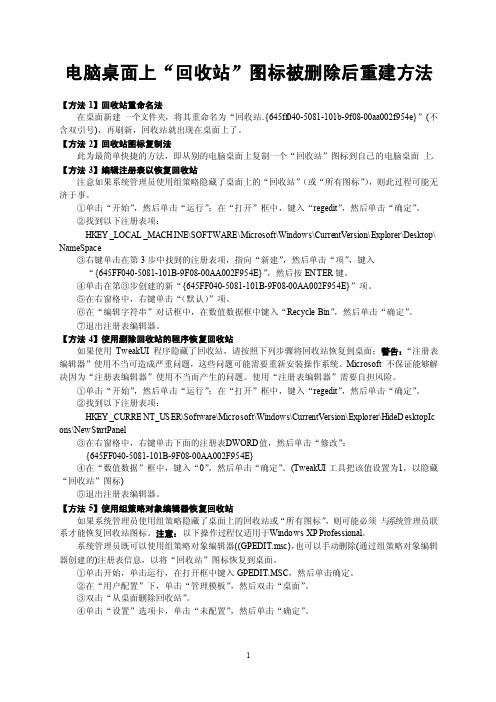
电脑桌面上“回收站”图标被删除后重建方法【方法1】回收站重命名法在桌面新建一个文件夹,将其重命名为“回收站.{645ff040-5081-101b-9f08-00aa002f954e}”(不含双引号),再刷新,回收站就出现在桌面上了。
【方法2】回收站图标复制法此为最简单快捷的方法,即从别的电脑桌面上复制一个“回收站”图标到自己的电脑桌面上。
【方法3】编辑注册表以恢复回收站注意如果系统管理员使用组策略隐藏了桌面上的“回收站”(或“所有图标”),则此过程可能无济于事。
①单击“开始”,然后单击“运行”;在“打开”框中,键入“regedi t”,然后单击“确定”。
②找到以下注册表项:HKEY_L OCAL_MACHI NE\SOFTWA RE\Micros oft\Window s\Curren tVers ion\Explor er\Deskto p\ NameSp ace③右键单击在第3步中找到的注册表项,指向“新建”,然后单击“项”,键入“{645FF040-5081-101B-9F08-00AA002F954E}”,然后按ENT ER键。
④单击在第③步创建的新“{645FF040-5081-101B-9F08-00AA002F954E}”项。
⑤在右窗格中,右键单击“(默认)”项。
⑥在“编辑字符串”对话框中,在数值数据框中键入“Recycl e Bin”,然后单击“确定”。
⑦退出注册表编辑器。
【方法4】使用删除回收站的程序恢复回收站如果使用Tw eakUI程序隐藏了回收站,请按照下列步骤将回收站恢复到桌面:警告:“注册表编辑器”使用不当可造成严重问题,这些问题可能需要重新安装操作系统。
Micros oft 不保证能够解决因为“注册表编辑器”使用不当而产生的问题。
怎么删除电脑桌面回收站?

怎么删除电脑桌面回收站?在电脑桌面上,回收站是一个非常常见的图标。
回收站允许我们将不再需要的文件放入其中,以便稍后可以永久删除。
然而,有时我们可能希望删除桌面上的回收站图标。
这篇文章将介绍如何删除电脑桌面上的回收站图标。
方法一:通过右键菜单删除回收站图标1.首先,你需要在桌面上找到回收站图标。
通常,回收站图标位于桌面的左上角。
2.然后,你需要右键单击回收站图标。
这将打开一个右键菜单。
3.在右键菜单中,你将看到一个选项为“删除”的选项。
单击“删除”。
4.系统会弹出一个确认提示框,询问是否确定删除回收站。
请点击“是”按钮确认删除。
5.完成上述步骤后,你会发现电脑桌面上的回收站图标已经被成功删除。
方法二:通过桌面个性化设置删除回收站图标1.首先,你需要在电脑桌面上右键单击,并选择“个性化”选项。
这将打开“个性化”设置窗口。
2.在“个性化”设置窗口中,你需要选择“主题”选项卡。
3.在“主题”选项卡中,你将看到一个名为“桌面图标设置”的链接。
请点击这个链接。
4.这将打开“桌面图标设置”窗口。
在窗口中,你将看到一个名为“回收站”的复选框。
5.取消选中“回收站”的复选框后,点击“确定”按钮。
6.完成上述步骤后,电脑桌面上的回收站图标将被成功删除。
方法三:通过注册表删除回收站图标请注意,在进行这个方法之前,强烈建议备份你的注册表。
如果你不小心删除了错误的注册表项,可能会导致电脑出现问题。
1.首先,你需要按下Win + R键来打开“运行”对话框。
2.在“运行”对话框中,输入“regedit”并点击“确定”按钮。
这将打开注册表编辑器。
3.在注册表编辑器中,你需要导航到以下路径:HKEY_CURRENT_USER\\Software\\Microsoft\\Windows\\CurrentVersion\\Ex plorer\\Desktop\\NameSpace4.在“NameSpace”下面,你将看到一个名为“{645FF040-5081-101B-9F08-00AA002F954E}”的项。
- 1、下载文档前请自行甄别文档内容的完整性,平台不提供额外的编辑、内容补充、找答案等附加服务。
- 2、"仅部分预览"的文档,不可在线预览部分如存在完整性等问题,可反馈申请退款(可完整预览的文档不适用该条件!)。
- 3、如文档侵犯您的权益,请联系客服反馈,我们会尽快为您处理(人工客服工作时间:9:00-18:30)。
电脑桌面上回收站图标不见了,尝试很多方法都没找回来,求大侠指教。
我电脑昨天中病毒,之后回收站就没了,杀毒清木马之后重新启动,还是没出现。
我在属性-桌面-自定义桌面里头发现回收站图标被改为那种不能用的文件的图标,我选择还原默认,还是没出现。
我又采用开始--运行,输入gpedit.msc并回车,在打开的组策略窗口中展开到“用户配置--管理模板--桌面”,在右边找到“删除桌面上“回收站”图标”,发现它已经是未配置,但桌面回收站却依旧没有图标出现。
请指教,谢谢!
问题补充:
4楼方法我用过,但是在自定义桌面-桌面图标到选项中,没有回收站的选项,没法勾。
我打开注册列表,里面没有645FF040-5081-101B-9F08-00AA002F954E。
在DESKPO下头,没有NAMESPACE。
但我还可以删除文件。
最佳答案
那是系统或程序出了问题(包括中病毒),需要使用一些工具来修复。
答案已发到窗口右上方“我的消息”里,请使用。
挺管用的!
回收站没了【我的答案使用已早了】
单击桌面右键-------属性------桌面------自定义桌面,把上面的栏目里回收站划勾,确定。
若不行,就用以下方法:
方法一
有时候进行某些误操作可能会让桌面的回收站消失如果不想改注册表或其他比较麻烦的方法可以用这个来试试桌面新建一个文件夹. 将其重命名为回收站.{645ff040-5081-101b-9f08-00aa002f954e} 再刷新看看.回收站已经出现在桌面了吧?
方法二
方法1:编辑注册表使“回收站”图标重新出现在桌面上:
1. 单击“开始”,然后单击“运行”。
2. 在“打开”框中,键入regedit,然后单击“确定”。
3. 找到以下注册表项:
HKEY_LOCAL_MACHINE\SOFTWARE\Microsoft\Windows\CurrentVersion\Explorer\Desktop\Na meSpace
4. 右键单击您在第3 步中找到的注册表项,指向“新建”,然后单击“项”。
5. 键入{645FF040-5081-101B-9F08-00AA002F954E},然后按ENTER 键。
6. 单击您在第5 步创建的新“{645FF040-5081-101B-9F08-00AA002F954E}” 项。
7. 在右窗格中,右键单击“(默认)”项。
8. 在“编辑字符串”对话框中,在数值数据框中键入“Recycle Bin”,然后单击“确定”。
9. 退出注册表编辑器。
“回收站”图标重新出现在Windows 桌面上。
方法2:使用组策略对象编辑器恢复回收站
如果系统管理员使用组策略隐藏了桌面上的回收站或“所有图标”,您可能必须与系统管理员联系才能恢复回收站图标。
注意以下操作过程仅适用于Windows XP Professional。
系统管理员既可以使用组策略对象编辑器(GPEDIT.msc) 也可以手动删除(通过组策略对象编辑器创建的)注册表信息,以将“回收站”图标恢复到桌面。
? 使用组策略对象编辑器恢复回收站:1. 单击开始,单击运行,在打开框中键入GPEDIT.MSC,然后单击确定。
2. 在“用户配置”下,单击“管理模板”,然后双击“桌面”。
3. 双击“从桌面删除回收站”。
4. 单击“设置”选项卡,单击“未配置”,然后单击“确定”。
? 使用注册表编辑器恢复回收站:1. 单击“开始”,然后单击“运行”。
2. 在“打开”框中,键入regedit,然后单击“确定”。
3. 找到以下注册表项:
HKEY_CURRENT_USER\Software\Microsoft\Windows\CurrentVersion\Policies\NonEnum
4. 单击您在第3 步中找到的注册表项,然后在右窗格中单击下面的注册表DWORD 值:
{645FF040-5081-101B-9F08-00AA002F954E}
5. 在“编辑”菜单上,单击“删除”,然后单击“是”。
6. 退出注册表编辑器。
重启,“回收站”图标重新出现在桌面上。
附:
如何找回“显示桌面”这个图标:
点击“开始→运行”,在弹出的“运行”对话框中输入“REGSVR32 /n /i:u shell32”(不含双引号),然后回车,片刻后会弹出“shell32中的DllInstall成功”对话框,“显示桌面”按钮即可恢复
方法三
对于Windows XP,桌面上的回收站图标没有了,可以按以下方法找回来:
方法1、
单击开始→运行→输入“regedit”(引号不要输入)→回车打开注册表编辑器,然后展开
HKEY_LOCAL_MACHINE\SOFTWARE\Microsoft\Windows\CurrentVersion\Explorer\Desktop\Na mespace,右键单击“Namespace”项或其前面的文件夹图标,在弹出的快捷菜单中选择“新建(N)→项(K)”,然后将新建的项重命名为“{645FF040-5081-101B-9F08-00AA002F954E}”,点击该项,在窗口的右侧有一个“默认值”的REG_SZ的项目,右击选择“修改”,将其值修改为“Recycle Bin”,确定后关闭注册表编辑器。
然后在桌面上右击,选择“刷新”即可。
对于Windows 98,只要将“Recycle Bin”改为“回收站”即可。
方法2、
单击“开始→运行”,输入“Gpedit.msc”后回车,打开“组策略”。
然后依次展开“用户配置→管理模板→桌面”,双击右侧窗口中的“从桌面上删除…回收站‟图标”→弹出“从桌面上删除…回收站‟图标属性”窗口→选择“配置”页→选择“已禁用(D)”[此处选择“未配置(C)”也可]→“应用(A)”→“确定”后再退出“组策略”窗口即可。
如果还没有显示,重新启动电脑。
vista系统回收站没了怎么点出来?
在桌面上右击,个性化,左边边上有个“调整桌面图标,然后将回收站打上勾就OK啦。
